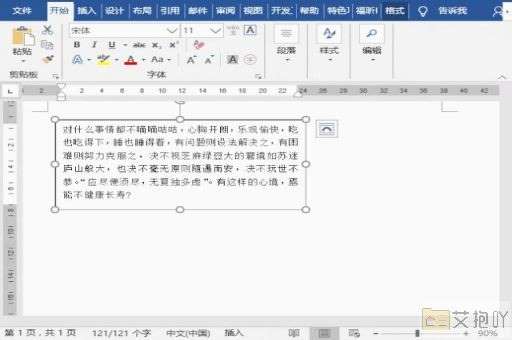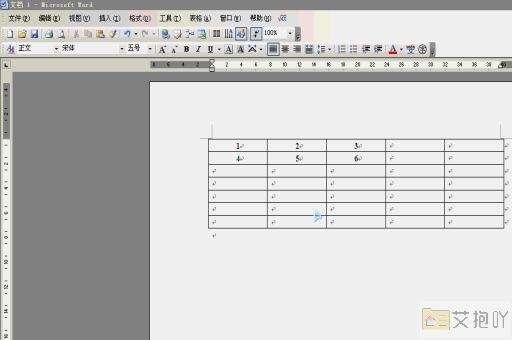word前几页不显示页码怎么设置
在word中,如果你希望前几页不显示页码,可以通过插入分节符的方式实现。以下是详细的步骤:
1. 打开你的word文档,找到你想要开始插入页码的页面。
2. 在该页面的最上方,点击“布局”选项卡(在旧版本的word中,这个选项卡可能被称为“页面布局”或“格式”)。
3. 在“布局”选项卡中,找到并点击“分隔符”。
4. 在弹出的下拉菜单中,选择“下一页”。这样,word就会在你当前的位置插入一个分节符,并自动跳转到下一页。

5. 现在,你在新的页面上设置页码。点击“插入”选项卡,然后在“页眉和页脚”区域,选择“页码”。
6. 在弹出的下拉菜单中,你可以选择页码的位置,比如页眉、页脚或者页边距。选择你喜欢的位置后,word会在你选择的位置插入页码。
7. 这时,你会发现在分节符之前的页面仍然有页码。要删除这些页码,你需要双击这些页码所在的页眉或页脚,进入编辑状态。
8. 在编辑状态下,取消选中“链接到前一节”选项。这一步非常重要,因为如果不取消选中这个选项,你在后面的页面所做的任何修改都可能影响到前面的页面。
9. 取消选中“链接到前一节”后,你可以直接删除前面页面的页码了。删除后,记得点击“关闭页眉和页脚”按钮退出编辑状态。
以上就是在word中让前几页不显示页码的方法。需要注意的是,这种方法适用于大多数情况,但如果你的文档结构比较复杂,可能需要根据实际情况进行调整。


 上一篇
上一篇